
להרדים את המחשב האישי שלך זו דרך נהדרת לחסוך באנרגיה ובכל זאת לוודא שתוכל לחדש את העבודה במהירות. אבל מה אתה יכול לעשות אם המחשב שלך ממשיך להתעורר לבד? כך להבין מה מעיר אותו, וכיצד למנוע זאת.
כאשר אתה הרדימו את המחשב האישי שלכם , הוא נכנס למצב חיסכון בחשמל בו הוא מכבה את החשמל לרוב רכיבי המחשב, תוך שמירה על זרם מספיק מספיק כדי לשמור על רענון הזיכרון. זה מאפשר לך להעיר את המחשב במהירות חזרה לאותו מצב בו היה במצב שינה - כולל כל המסמכים והתיקיות שפתחת. אחד מ ההבדלים בין שינה למצב שינה היא שכשמחשב אישי ישן, פעילות ממכשירים מסוימים יכולה להעיר אותו. ניתן גם להגדיר משימות מתוזמנות להעיר את המחשב כך שיוכלו לפעול.
קָשׁוּר: PSA: אל תכבה את המחשב, פשוט השתמש בשינה (או במצב שינה)
כיצד לגלות מה מעיר את המחשב האישי שלך
לפני שתוכל לפתור את הבעיה, עליך לקבוע את הבעיה. יש כאן כנראה כמה צעדים שונים שתצטרך לנקוט, מכיוון שאף פתרון לא מתאים לכולם.
ראה את הדבר האחרון שהעיר את המחשב האישי שלך
השלב הראשון להבין מדוע המחשב האישי שלך מתעורר לפני שאתה רוצה הוא לקבוע מה עושה את ההשכמה. בדרך כלל תוכלו להבין איזה אירוע גרם למחשב שלכם להתעורר לאחרונה באמצעות פקודה פשוטה של שורת הפקודה. התחל את שורת הפקודה על ידי לחיצה על התחל, הקלד "פקודה" ולאחר מכן בחר באפליקציית "שורת הפקודה".

בחלון שורת הפקודה, הקלד את הפקודה הבאה ולחץ על Enter:
powercfg -lastwake

אני יכול לדעת מפלט הפקודה שלמעלה, למשל, השתמשתי בלחצן ההפעלה כדי להעיר את המחשב שלי. ייתכן שתראה גם מכשירים רשומים - כמו העכבר, המקלדת או מתאם הרשת - או אירועים כמו שעוני טיימר או תחזוקה אוטומטית.
זה לא תמיד ייתן לך את המידע הדרוש לך, אך לעתים קרובות הוא ייתן לך.
חקור אירועי התעוררות אחרים עם מציג האירועים
קָשׁוּר: שימוש במציג האירועים לפתרון בעיות
אמנם הפקודה של שורת הפקודה שדיברנו עליה נהדרת להראות לך מה העיר את המחשב האחרון שלך, אבל לפעמים אתה צריך לחזור קצת יותר אחורה בהיסטוריה כדי לראות מה העיר אותו לפני כן. בשביל זה, אנחנו פנה למציג האירועים , כלי רישום שימושי שיעזור לנו לראות מתי המחשב שלך נכבה (אם זה מכיוון שהוא הושבת, הושנה או במצב שינה) ומתי הוא התעורר.
כדי לפתוח את מציג האירועים, לחץ על התחל, הקלד "אירוע" ולאחר מכן בחר "מציג האירועים".

בחלונית השמאלית, נעבור למציג האירועים (מקומי)> יומני Windows> מערכת. תראה הרבה מידע כאן, אבל אל תדאג. אינך צריך לקרוא או לנסות להבין את כל מה שקורה ביומן היומן. אנחנו נסנן את זה רק לדברים שאנחנו צריכים להסתכל עליהם. לחץ לחיצה ימנית על יומן "מערכת" ובחר "סנן יומן נוכחי".

בחלון סינון יומן נוכחי, בתפריט הנפתח "מקורות אירועים" בחר באפשרות "פותר בעיות חשמל" ואז לחץ על "אישור".
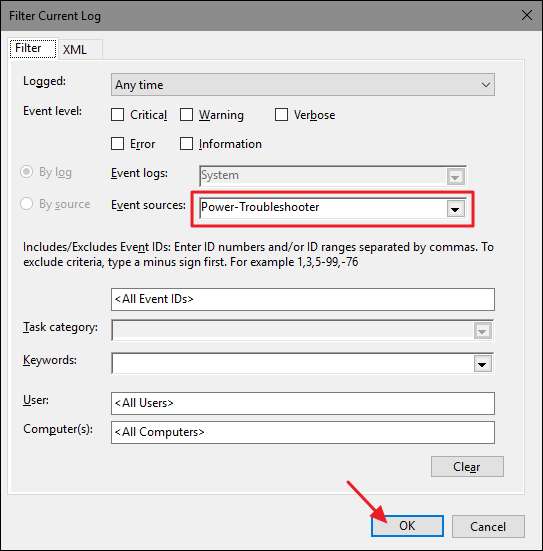
חזרה בחלון הראשי של מציג האירועים, תראה שסיננו את מאות ההודעות שאינן רלוונטיות לבעיה שלנו ושיפרנו ממש את הדבר שחשוב לנו: כאשר המחשב מתעורר משפל -מצב כוח. בתצוגה המסוננת החדשה, אתה יכול לגלול בכל מקרה שבו המחשב שלך התעורר במשך כל היומן (שאמור להיות מאות רשומות).

במה שעליכם להתמקד הוא הזמן בו נרשם האירוע (האם הוא התעורר בזמן שהייתם במחשב או שהייתה זו שיחת השכמה אקראית באמצע הלילה) ומה מצוין Wake Source.
- אם מקור ה- Wake אומר "לחצן הפעלה", זה מציין שלחצו על לחצן ההפעלה במחשב כדי להעיר אותו - פעולה שכנראה ביצעת בעצמך.
- אם מקור ה- Wake אומר משהו כמו "עכבר תואם התקן- HID (או מקלדת)", המציין שהמחשב מוגדר ללחיצות מקשים ותנועות עכבר כדי להעיר אותו.
- אם Wake Source מפרט את מתאם הרשת שלך, זה מציין שהמחשב שלך מוגדר כך פעילות רשת נכנסת יכולה להעיר אותה -משהו שימושי אם אתה אוהב שהמחשב שלך ישכב לישון אך עדיין זקוק לעיתים למכשירי רשת אחרים.
- אם מקור Wake אומר "טיימר", המשמעות היא שמשימה מתוזמנת העירה את המחשב. מידע המקור כולל בדרך כלל אינדיקציה כלשהי לגבי המשימה שהעירה את המחשב האישי. לדוגמא, בצילום המסך הקודם אני יכול לדעת שהמחשב שלי התעורר על מנת לבצע הפעלה מחדש מתוזמנת לאחר עדכון.
- ייתכן שתראה גם משהו כמו "מקור התעוררות: לא ידוע", שהוא קצת יותר סתרי, אבל לפחות הוא אומר מתי המחשב הוער.
ברגע שקבעת שיש למעשה דפוס של שיחות השכמה מוזרות ממחשב וזיהית את המקור, הגיע הזמן לעשות משהו בקשר לזה.
כיצד לעצור את המחשב שלך מלהתעורר באופן אקראי
אני מקווה שאחד מהטריקים שלעיל עזר לך להבין מה מעיר את המחשב האישי שלך. עכשיו, הגיע הזמן לפתור את הבעיה. דלג למטה לחלק המתאים למצבך.
הגבל התקני חומרה שיכולים להעיר את המחשב שלך
כפי שבוודאי שמת לב מעיון ביומני מציג האירועים, ישנם ארבעה התקני חומרה עיקריים שיכולים להעיר את המחשב שלך: עכברים, מקלדות, מתאמי רשת ולחצני הפעלה (או מכסי מחשב נייד אם זה מה שאתה משתמש). אתה יכול בקלות להציג רשימה מלאה של התקני החומרה המותרים להעיר את המחשב שלך באמצעות פקודת שורת פקודה. פתח חלון שורת פקודה והפעל את הפקודה הבאה:
powercfg -devicequery wake_armed

בדוגמה זו, יש לי כמה מכשירים המותרים להעיר את המחשב שלי, כולל מתאם אתרנט של אינטל, שתי מקלדות (אני מחליף בין מקלדות רגילות למקלדות גיימינג) ועכבר. לא משנה מה ההתקנה שלך, עכשיו שאתה יודע אילו מכשירים יכולים להעיר את המחשב האישי שלך, תוכל לעבור למנהל ההתקנים כדי להורות להם לא.
סקרנו בפירוט כיצד למנוע מהעכבר להעיר את המחשב האישי שלך ו כיצד למנוע מפעילות רשת להעיר את המחשב שלך . לכן, בדוגמה שלנו כאן, נמנע מהמקלדת להעיר את המחשב האישי. למה שתרצה לעשות את זה? מילה אחת: חתולים.
(עם זאת, זה אמור לעבוד במכשירים אחרים שעשויים להעיר את המחשב שלך - לא רק למקלדות.)
קָשׁוּר: כיצד לעצור את העכבר מלהעיר את מחשב Windows שלך
פתח את מנהל ההתקנים על ידי לחיצה על מקש Windows, הקלדת "מנהל ההתקנים" ולאחר מכן הקשה על Enter.

בחלון מנהל ההתקנים, אתר את ההתקן שברצונך למנוע להעיר את המחשב שלך. יהיה לו אותו שם כמו בפלט של ה-
powercfg
פקודה זה עתה רצת. לחץ לחיצה ימנית על המכשיר ובחר "מאפיינים" מתפריט ההקשר.

בכרטיסייה "ניהול צריכת חשמל" בחלון המאפיינים של המכשיר, השבת את האפשרות "אפשר למכשיר זה להעיר את המחשב" ואז לחץ על "אישור".

בזמן שפתח את מנהל ההתקנים, קדימה ואסור להתקנים אחרים שאינך רוצה להעיר את המחשב שלך. כשתסיים, תוכל לצאת ממנהל ההתקנים.
השבת טיימרים ערניים ומשימות מתוזמנות
הדבר הנוסף שיכול להעיר את המחשב האישי שלך הוא משימה מתוזמנת. משימות מתוזמנות מסוימות - למשל אפליקציית אנטי-וירוס שמתזמנת סריקה - יכולות להגדיר טיימר להתעורר שיעורר את המחשב בזמן ספציפי להפעלת אפליקציה או פקודה. כדי לראות רשימה של טיימרים ערניים שהוגדרו במחשב שלך, תוכל להשתמש בפקודה שורת פקודה. יהיה עליך להפעיל את שורת הפקודה עם הרשאות ניהול עבור זו. לשם כך, הקש על התחל, הקלד "פקודה" וכאשר אתה רואה את אפליקציית שורת הפקודה, לחץ עליה באמצעות לחצן העכבר הימני ובחר "הפעל כמנהל".

בחלון שורת הפקודה, הקלד את הפקודה הבאה ולאחר מכן הקש Enter:
powercfg -waketimers

בדוגמה זו תוכלו לראות שיש לי טיימר התעוררות אחד - מוגדרת משימה מתוזמנת לבדוק האם יש לי קבצים גדולים בתור להורדה כדי שאוכל להוריד את ההורדה כשאני לא משתמש במחשב.
אתה צריך אפשרויות לעצור את זה: אתה יכול השבת את טיימר ההשכמה הספציפי , או השבת את כל שעוני העורר .
קָשׁוּר: כיצד להפעיל תוכניות באופן אוטומטי ולהגדיר תזכורות באמצעות מתזמן המשימות של Windows
אם אתה רק רוצה למנוע ממשימה אחת להעיר את המחשב שלך, תוכל להסיר את ההתקנה של האפליקציה שיצרה את המשימה או לשנות את הגדרות המשימות המתוזמנות. תוכלו לקרוא את ההוראות המלאות לעבודה עם משימות מתוזמנות במאמרנו בנושא מריצה תוכניות אוטומטית באמצעות מתזמן המשימות של Windows , אבל הנה הגרסה הקצרה.
מצא את המשימה במתזמן המשימות, לחץ עליה באמצעות לחצן העכבר הימני ואז בחר "מאפיינים". בחלון המאפיינים, בכרטיסיה "תנאים", כבה את האפשרות "העיר את המחשב להפעלת משימה זו".
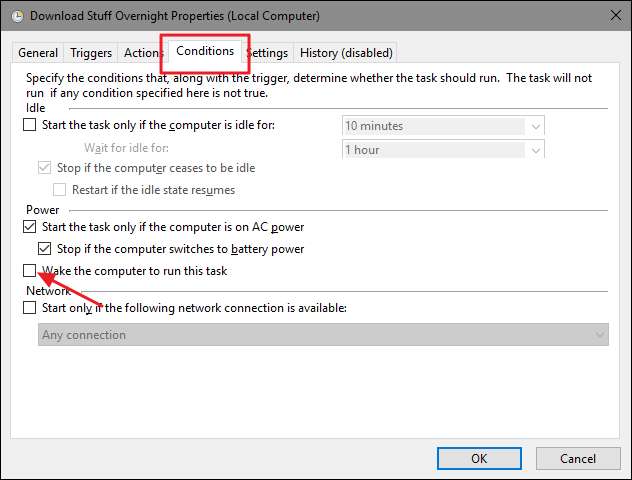
פעולה זו משאירה את המשימה המתוזמנת במקום, ואם המחשב האישי שלך ער, Windows יפעיל את המשימה. זה פשוט לא יעיר את המחשב האישי על מנת לעשות זאת.
אם אתה לא רוצה כל תוכניות המעירות את המחשב באופן אוטומטי, באפשרותך להשבית את טיימרים להעיר לחלוטין. לשם כך פתח את אפליקציית לוח הבקרה אפשרויות צריכת חשמל על ידי לחיצה על התחל, הקלדת "אפשרויות צריכת חשמל" ואז לחיצה על Enter.
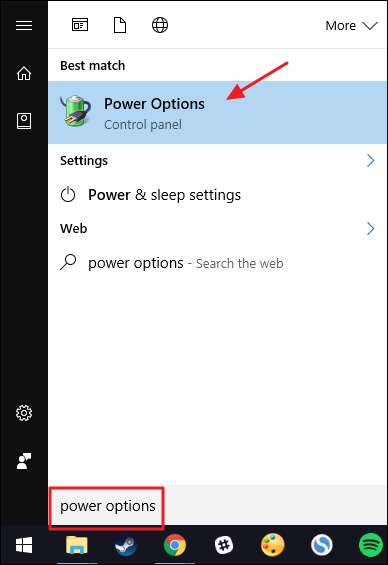
בחלון אפשרויות צריכת חשמל, לחץ על הקישור "שנה הגדרות תוכנית" לצד התוכנית בה אתה משתמש.

בחלון הבא, לחץ על הקישור "שנה הגדרות מתח מתקדמות".

הרחב את הערך "שינה", הרחב את הערך "אפשר טיימרים ערניים" מתחתיו, ואז הגדר את הערכים שמתחתיו ל "מושבת". אם אתה על מחשב נייד, תראה שני ערכים - "על סוללה" ו "מחובר לחשמל" - ואתה יכול להגדיר אותם להגדרות שונות אם אתה רוצה. אם אתה משתמש במחשב שולחני, תראה רק הגדרה אחת תחת הערך "אפשר טיימרים להעיר", כמו בדוגמה זו.
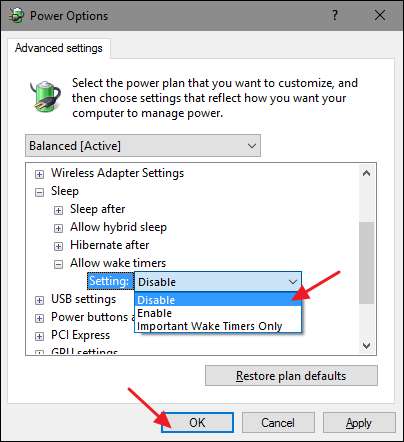
שים לב שאם אתה משתמש ב- Windows 10, תהיה לך גם אפשרות שלישית שאינה רק הפעלה או השבתה של טיימר ההשכמה. אפשרות זו נקראת "טיימרים חשובים של התעוררות בלבד" ומעירה את המחשב רק לאירועים מרכזיים של מערכת Windows, כמו הפעלה מחדש מתוזמנת של המחשב מחוץ לשעות פעילות לאחר עדכון Windows. אתה יכול לנסות להגדיר את טיימרי ההשכמה שלך ל"טיימרים חשובים להתעוררות בלבד "ולראות אם זה פותר את הבעיות שלך. אם המחשב האישי שלך עדיין מתעורר בתדירות גבוהה יותר ממה שתרצה, תוכל תמיד לחזור ולהגדיר במקום זאת טיימרים ערניים כ- "מושבתים".
מנע תחזוקה אוטומטית להעיר את המחשב
כברירת מחדל, Windows מריץ משימות תחזוקה אוטומטיות בשעה 02:00 בכל לילה אם אינך משתמש במחשב שלך. זה גם מוגדר להעיר את המחשב מהשינה כדי להפעיל את המשימות האלה. משימות אלה כוללות דברים כמו לבדוק אם הכונן הקשיח זקוק לאיחוי, הפעלת אבחון מערכת, בדיקת שגיאות בנפח הדיסק ועוד. הן משימות חשובות שמופעלות מעת לעת, אך אם אתה מעדיף ש- Windows לא יעיר את המחשב שלך לביצועו, תוכל לבטל את ההגדרה הזו. אנו משתמשים ב- Windows 10 כדוגמה שלנו כאן, אך אתה תמצא את ההגדרות באותו מקום ב- Windows 8 ו- 7.
בלוח הבקרה, עבור לתצוגת סמלים ואז פתח את אפליקציית האבטחה והתחזוקה.
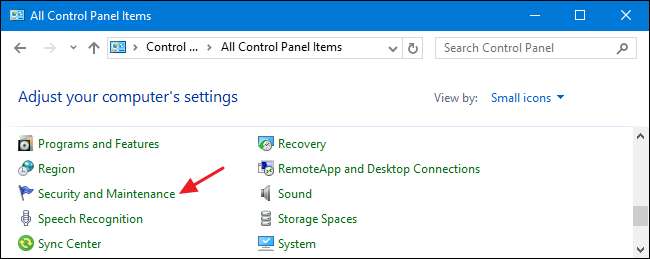
בדף אבטחה ותחזוקה הרחב את החלק "תחזוקה" ולחץ על "שנה הגדרות תחזוקה".
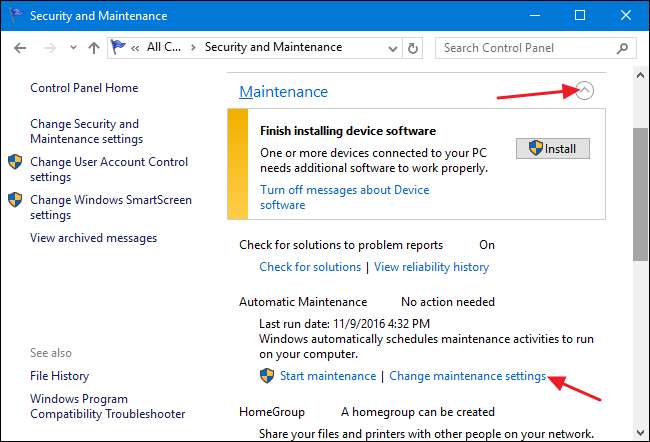
בדף תחזוקה אוטומטית, כבה את האפשרות "אפשר תחזוקה מתוזמנת להעיר את המחשב שלי בזמן המתוזמן". כמובן, אתה יכול גם להגדיר את זמן לוח הזמנים למשהו שאתה אוהב יותר אם אתה רוצה.

אם אתה מבטל את היכולת של Windows להעיר את המחשב שלך להפעלת משימות תחזוקה, אתה עדיין צריך לתת לו להפעיל את משימות התחזוקה האלה מדי פעם. באפשרותך לעשות זאת על ידי הגדרת השעה המתוכננת למצב שבו סביר יותר להפעיל את המחשב שלך או שתוכל לעשות זאת באופן ידני על ידי לחיצה על "התחל תחזוקה" בחזרה בדף האבטחה והתחזוקה הראשי.
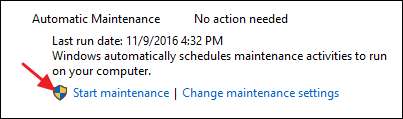
שינה היא כלי רב ערך לשמירת האנרגיה תוך שמירה על המחשב הזמין באופן מיידי כשתזדקק לו. אם כי סביר להניח שתרצה מכמה מכשירים (כמו המקלדת שלך) וכמה משימות מתוזמנות שיוכלו להעיר את המחשב האישי שלך, טוב לדעת שיש לך כמה כלים לחקור מדוע הוא מתעורר ואפשרויות למנוע ממנו להתרחש כשאתה לא רוצה את זה.






